如何使用photoshop放大图片不失真?用ps放大图片不失真的方法图文教程,不少朋友可能需要将一张图片放大,但是往往图片放大之后会出现失真现象,那么怎么样使放大的图片不失真呢,下面为大家带来关于利用PS放大图片不失真的方法,有兴趣的来看看下面的详细图文教程吧。
放大图片不失真操作方法文字教程:
首先打开Photoshop软件,接着打开一幅我们需要放大修改的图像。接着再选择“图像大小”的命令按钮,这个时候介面上会弹出一个选项框。
然后在“重定像素”框框上打个勾,将插补方法设定为“两次立方”;把文档大小的单位设置为百分比,并只采用110这个百分比,10%的增量是最合适的增量值,不会使图像变模糊;若需要把图像增大很多,那可能需要手动执行多遍命令,每执行一次动作,图像增大10%。直到你需要的大小为止。
放大图片不失真操作方法图文教程:
首先打开Photoshop软件,接着打开一幅我们需要放大修改的图像。接着再选择“图像大小”的命令按钮,这个时候介面上会弹出一个选项框。

接着再选择“图像大小”的命令按钮,这个时候介面上会弹出一个选项框
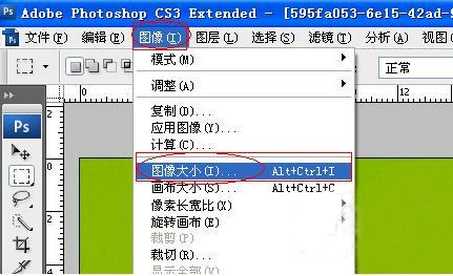
然后在“重定像素”框框上打个勾,将插补方法设定为“两次立方”;把文档大小的单位设置为百分比,并只采用110这个百分比,10%的增量是最合适的增量值,不会使图像变模糊;若需要把图像增大很多,那可能需要手动执行多遍命令,每执行一次动作,图像增大10%。直到你需要的大小为止。

